欢迎使用Small PDF转换成WORD转换器,这里为您提供SmallPDF转换器最新资讯以及SmallPDF转换器 相关基础教程、使用技巧、软件相关知识、软件激活、升级及常见问题等帮助。
发布时间:2024-06-09 09:21:51
PDF转图片要怎么操作?PDF虽然在我们的日常办公中发挥了重要作用,但也不乏一些让人头疼的问题,比如,PDF文件通常体积较大,占据了不少存储空间!而想要成功地解决这个问题,除了执行压缩的操作外,还可以执行PDF转图片的操作。所以,在本期的内容当中,小编为大家整理了六个快捷有效的转换方法,一起来看下吧。

一、命令行工具转换
对于具备技术能力的用户来说,借助一些命令行工具将PDF转换为图像无疑是一种有效的方式。虽然该方法需要一定的技术知识作基础,然而其转化速度快、效果佳,且能应对大批量文件的处理需求。例如:您可以借助一些已经编写好的命令,并且输入到工具当中执行即可。不过,这个方法的操作难度是比较大的,所以对于很多新手用户来说难度是很大的。
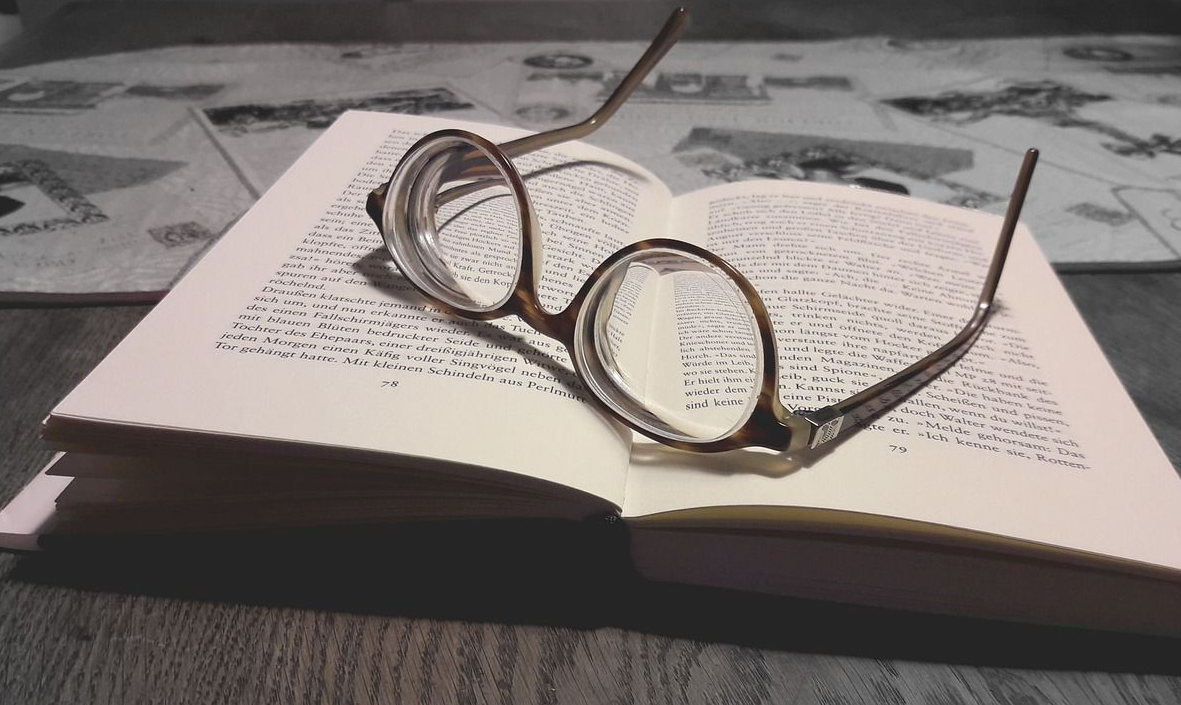
二、借助办公功能
其次,对于大部分用户来说或许尚未了解,其实Microsoft Word也可助我们将PDF转成图片文件。其方法简便易行,仅需将PDF文档插入Word文档中,再以图片格式保存即可。此方式最大优点在于,绝大部分用户的电脑上均已安装Word,无需另行下载安装任何软件。然而,转换过程中存在某些格式错乱现象可能性较高。
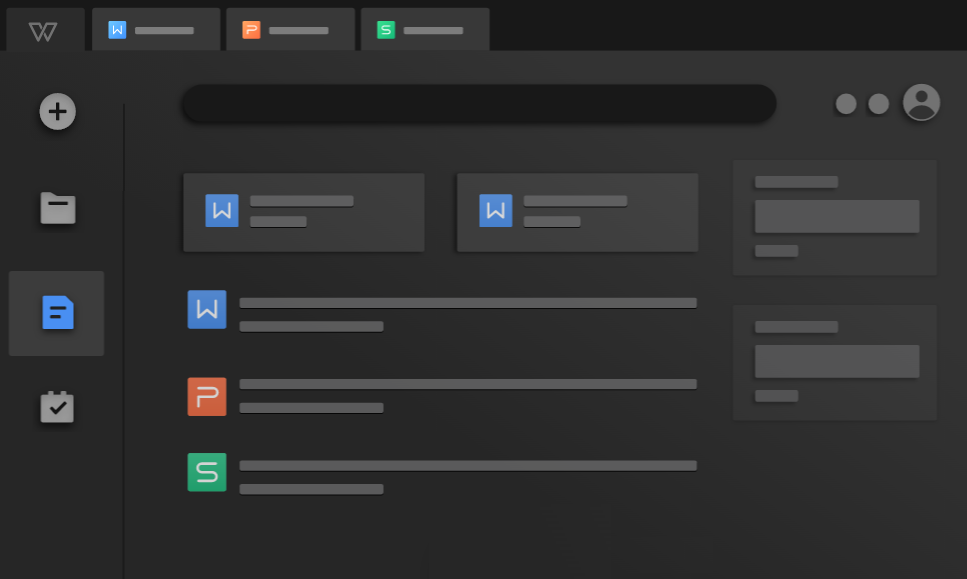
三、使用专业程序
PDF在使用时有很多缺点,这时将PDF文件转换为更易于分享和发布的JPG图片成为一种解决方案,不仅如此,PDF的操作性也略显繁琐,例如,若只需要PDF中的某一页内容,就必须将其单独提取出来并保存为图片格式,这种操作不仅方便了分享和存储,还有助于确保文档的完整!所以,如果您对于转换的文件质量要求很高,可以直接选择一些专业的程序来完成,例如:SmallPDFer这款软件。
具体转换操作:
步骤1、可以直接在电脑上直接打开“SmallPDFer”软件,如果说没有安装的话,还需要从官方的渠道先行获取。首先,需要做的就是选择一下具体的功能,也就是PDF转其它文件下拉菜单中的“PDF转图片”。此外,它还具有数十种其它的功能,包括:PDF与Excel、PPT等格式进行互转,并且像PDF合并、压缩、解密等操作也一样可以轻松搞定。
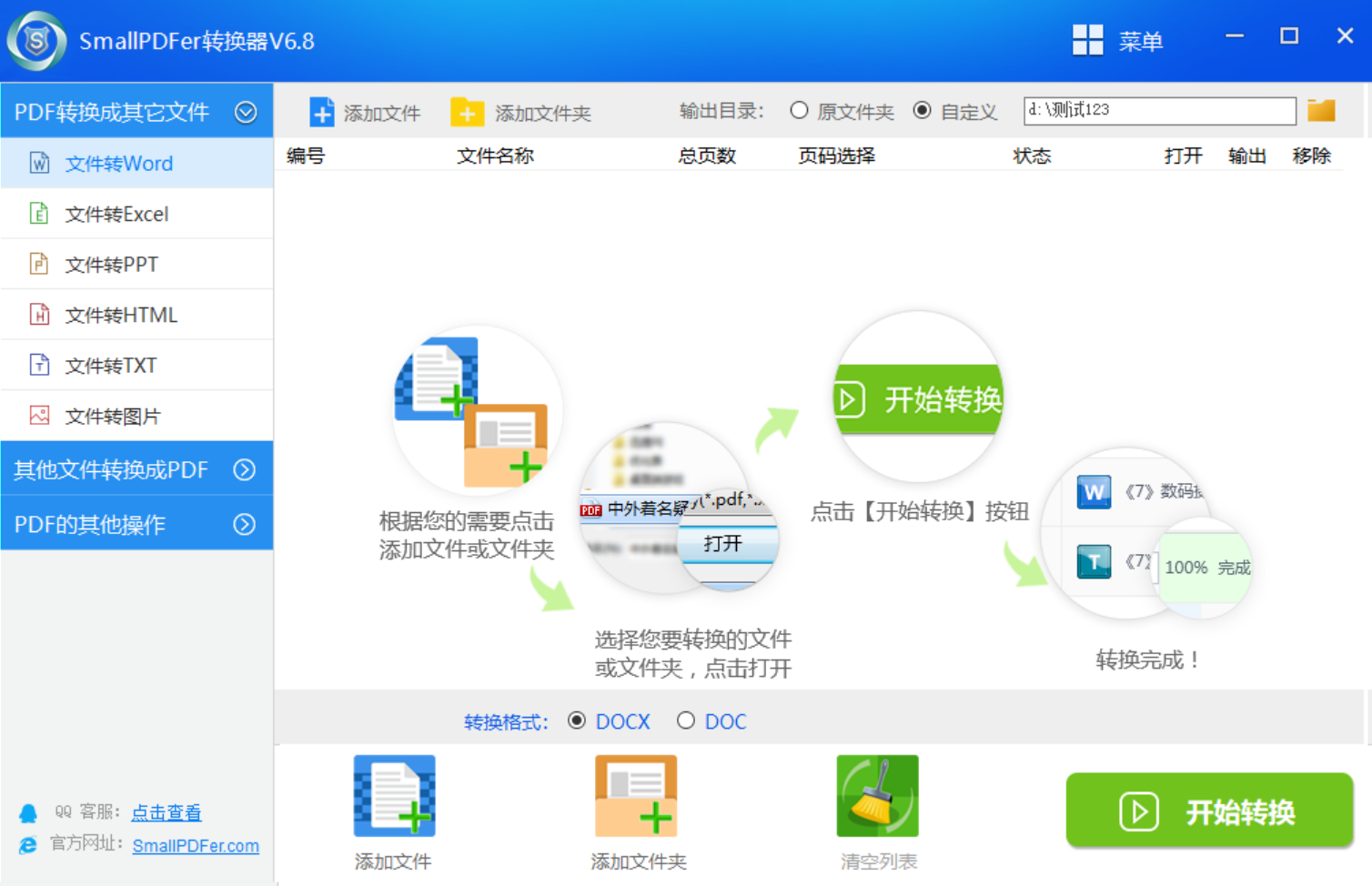
步骤2、然后,点击“添加文件”的按钮,将需要转换的PDF文件手动添加到软件里面。当然了,如果说您需要转换的PDF文件数量比较少,还可以通过手动拖拽的方式来添加。最后,文件添加好之后,再设置一下需要转换的格式,确认无误之后点击“转换”即可解决问题。
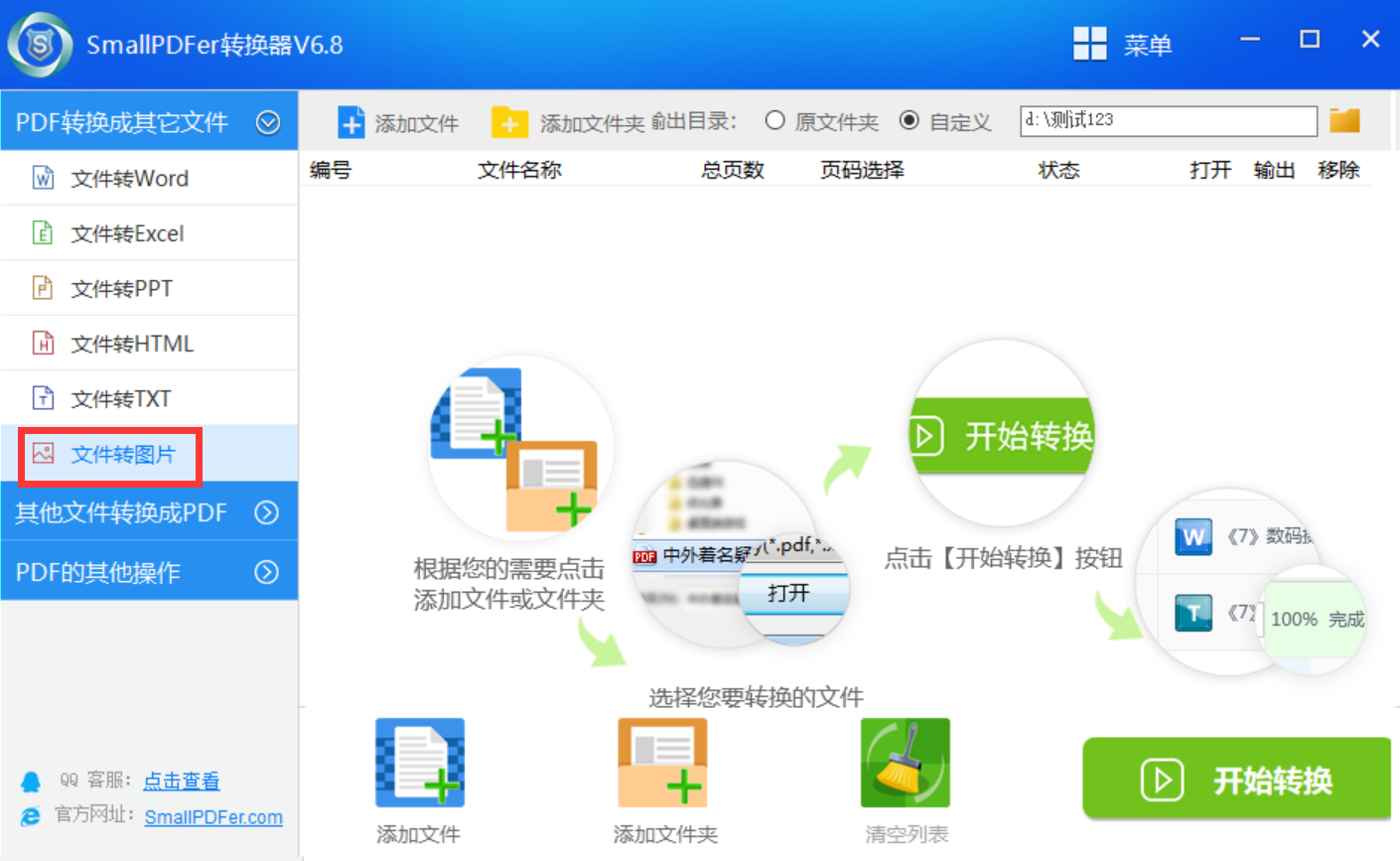
四、选择预览操作
此外,在我的MAC设备中,发现其内置的预览应用程序可实现PDF转化为图片的功能。此法无需依赖额外的软件,使用便捷高效。尽管其功能较为单一,但若需应急转换数页PDF文档为图像格式,无疑亦为此问题提供了理想之选。

五、运用在线网页
当然了,对于很多不想在电脑上安装第三方应用的用户来说,运用在线网页可以有效地解决问题。目前,它们大都具备易于使用的特色,仅需提交PDF文件并选择所需格式,数秒内便可生成图像成果。然而,此类工具对文件大小有着限制,同时受网络状况影响也较明显,因此在实际工作环境可能出现不稳定的现象,导致效率降低。
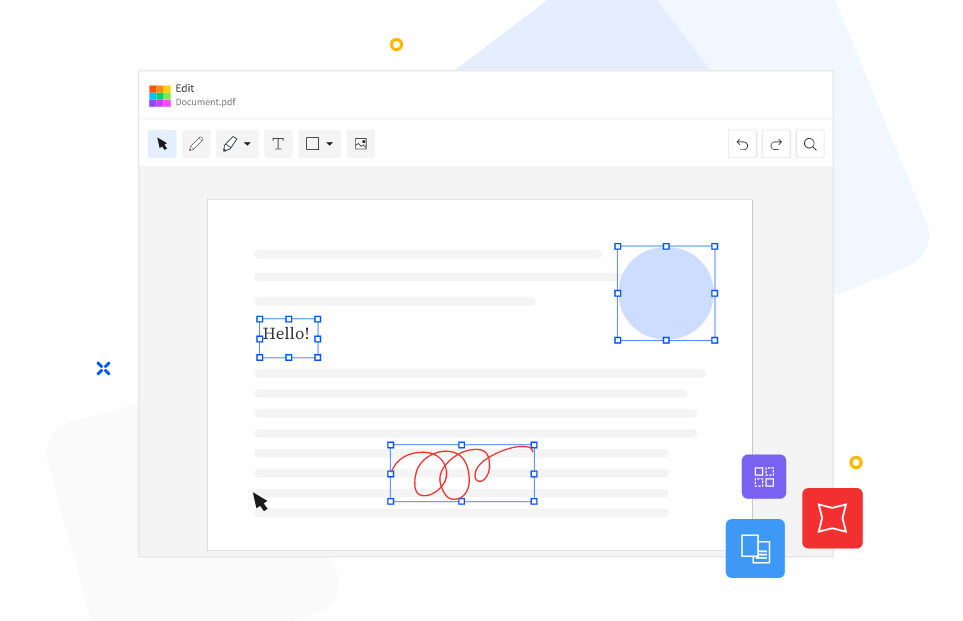
六、通过其它方法
除了上面分享的五个方法以外,大家还可以通过一些其它的方法来解决问题。身为强大专业的PDF编辑软件,Adobe Acrobat囊括了PDF转图片的技术。其转换质量卓越,图片品质优越,格式覆盖广泛。然而,该软件需额外付费购买,并对计算机配置有所要求,对于仅需偶尔转换的使用者而言,或显略显“奢华”。另外,该软件界面设计人性化,操作简单明了,转换过程迅速且支持大批量处理。如果说您也有类似的需求,不妨选择一试。
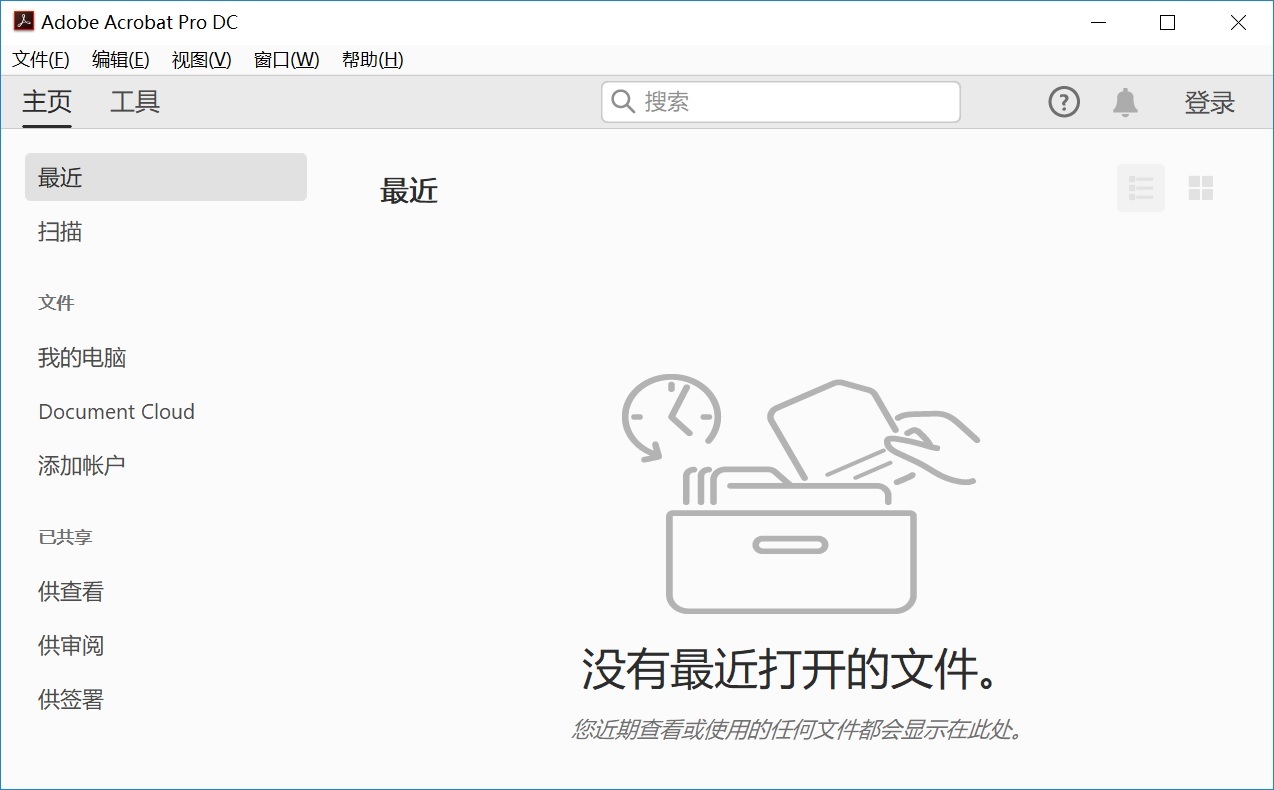
关于六个PDF转图片的方法,小编就为大家分享到这里了,希望您在看完之后所遇到的问题都能够被完美地解决。最后,针对众多PDF转图片方法的比较与实践,我深知在选择此类工具时,应充分考虑其转换质量以外的各项因素,如操作简便性、所需费用及个性化/企业化需求等。温馨提示:如果您在使用SmallPDFer这款软件的时候遇到问题,请及时与我们联系,祝您PDF转图片操作成功。